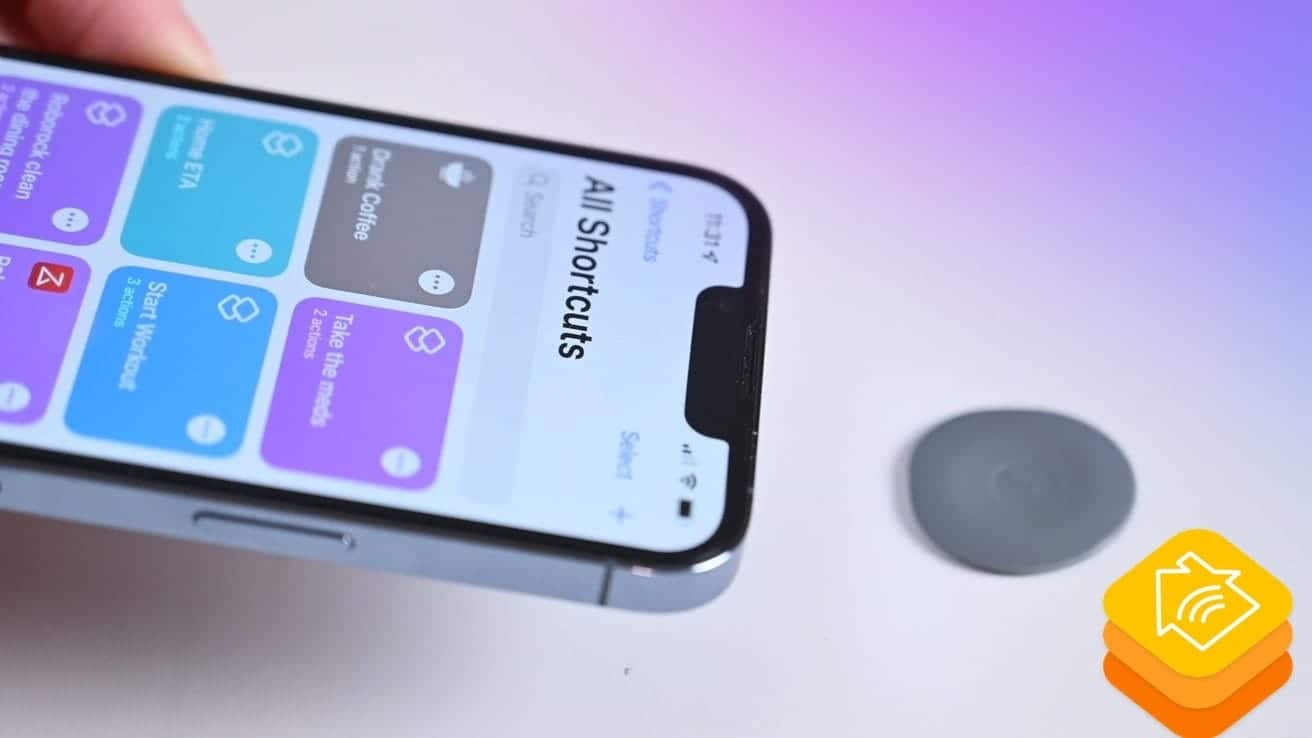Google Nest Hub — это удобное устройство для умного дома, которое позволяет управлять несколькими подключенными устройствами умного дома, воспроизводить звуки, просматривать фотографии, видео и многое другое.
Но что, если вы хотите переместить Nest Hub в другой дом или, может быть, предпочитаете Alexa и хотите безопасно отказаться от умного дисплея? Вот как можно восстановить заводские настройки Google Nest Hub и почему вам следует это сделать.
У вас может быть несколько причин рассмотреть возможность сброса настроек Google Nest Hub. Возможно, вы захотите очистить личные данные перед утилизацией устройства или возвратом его к первоначальным настройкам из-за проблем с производительностью. Независимо от того, стоит ли цель восстановить для личного использования или подготовить к продаже, вы можете легко добиться этого, следуя нашим простым шагам. Проверять Сравнение смарт-дисплея, планшета и цифровой фоторамки: в чем разница?
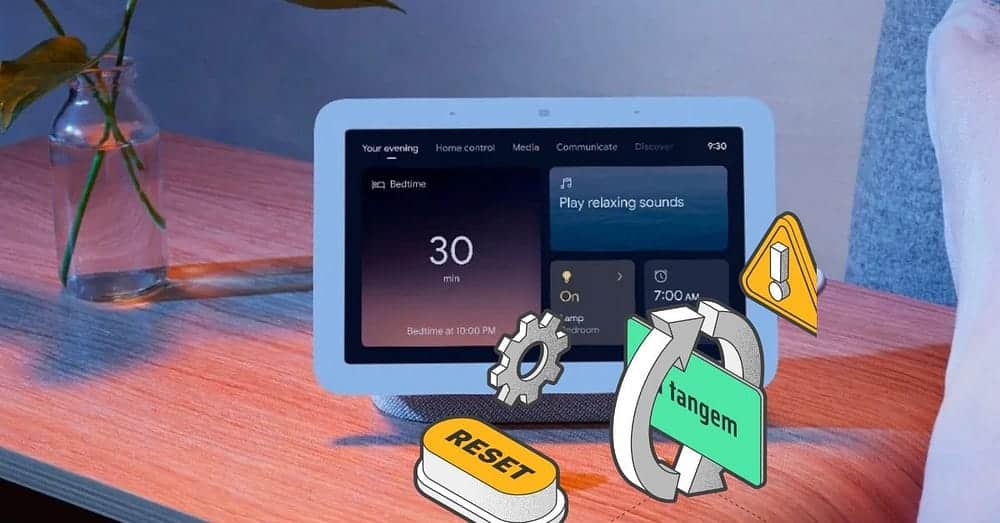
Как восстановить заводские настройки Google Nest Hub
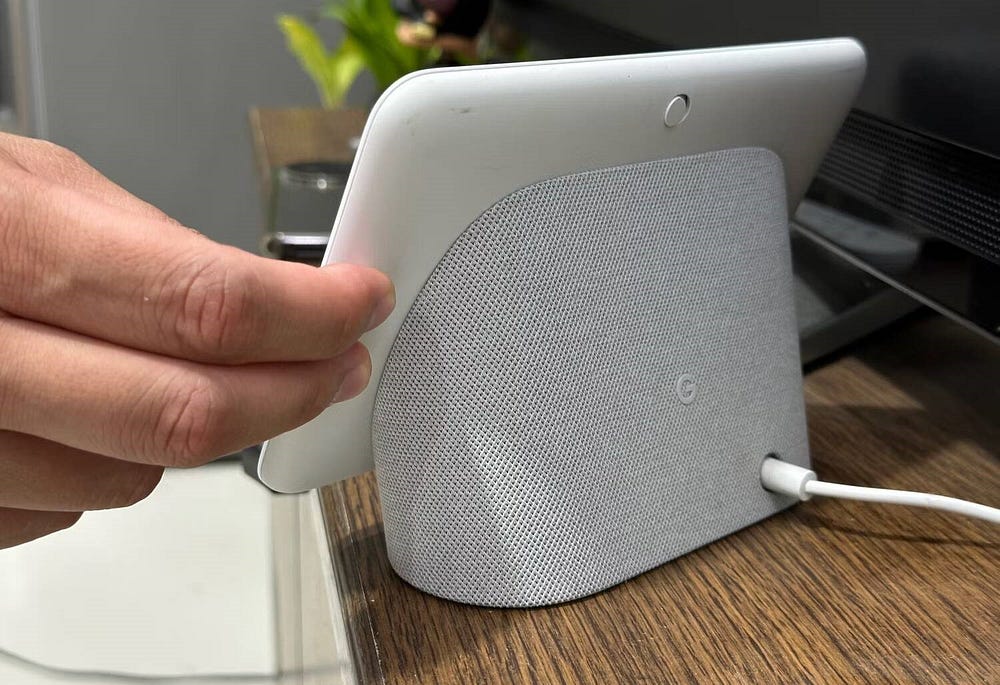
Сбросить настройки Google Nest Hub очень легко; Все, что вам нужно сделать, это нажать и удерживать две кнопки громкости на правой стороне (задней части экрана) двумя пальцами в течение 10 секунд. Когда вы это сделаете, устройство будет сброшено до заводских настроек в течение 10 секунд, а на экране появится сообщение.
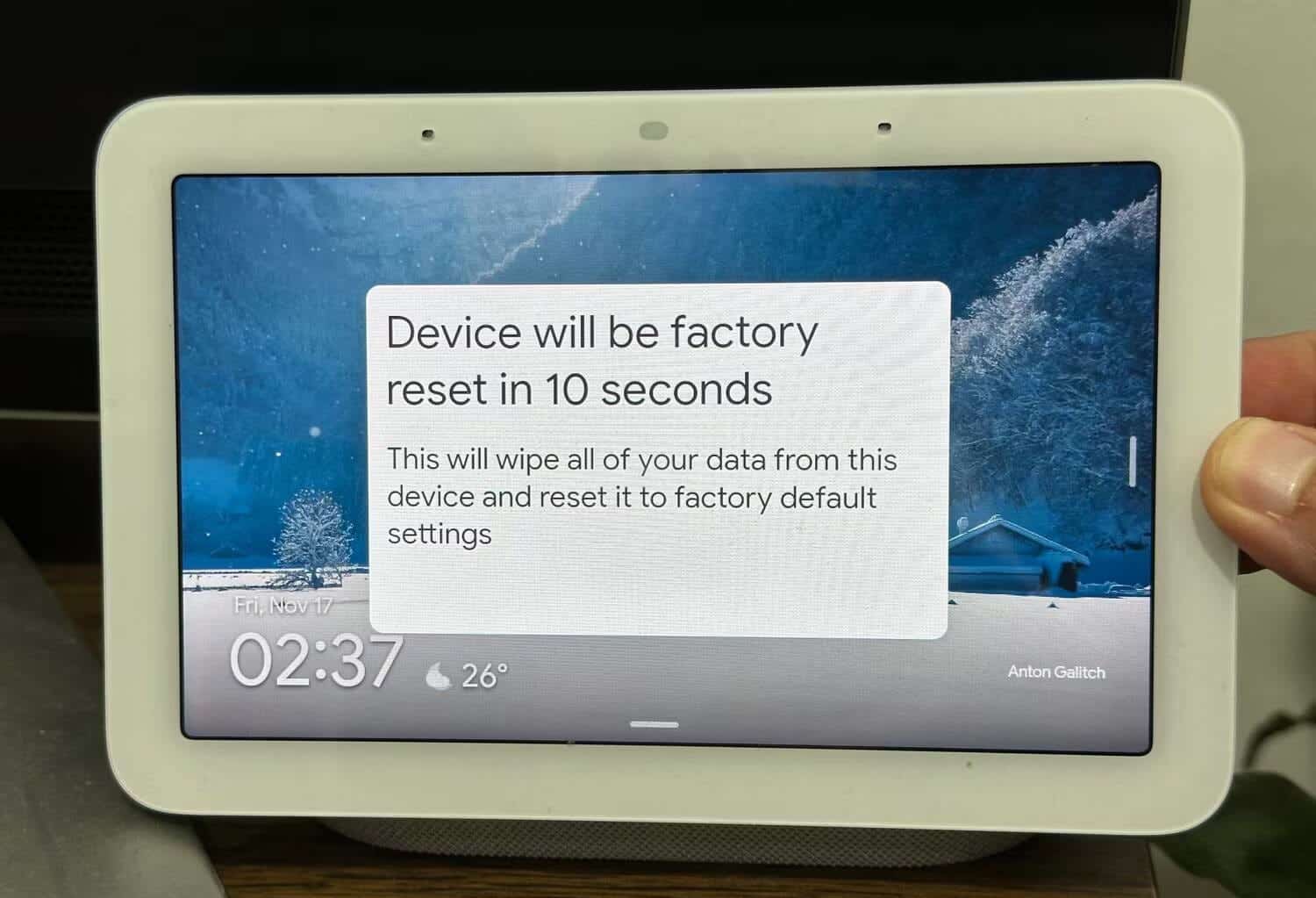
Google Nest Hub также громко предупредит вас: «Вы собираетесь полностью перезагрузить это устройство; Вы можете отпустить кнопки, чтобы отменить». Через 10 секунд нажатия обеих кнопок дисплей Google Nest Hub выключится. Через несколько секунд он снова включится и появится стартовый экран.
При этом Google Nest Hub сбрасывается. Затем вам нужно будет настроить Google Nest Hub, как если бы это было новое устройство, которое вы используете впервые.
Эти шаги также будут работать с Google Nest Hub Max. вот и все Различия между Google Nest Hub и Nest Hub Max Если вы не знаете, какое у вас устройство.
Также обратите внимание, что для этого процесса вы не можете использовать свой голос или приложение Google Home. Вам необходимо физически получить доступ к Google Nest Hub и нажать кнопки регулировки громкости на задней панели устройства, чтобы начать процесс сброса настроек.
Почему вам может потребоваться выполнить сброс настроек Google Nest Hub до заводских настроек
Хотя сброс настроек Nest Hub — очень простой процесс, зачем вам вообще это нужно делать? У нас есть несколько причин.
Вы хотите отказаться от Google Nest Hub

Допустим, вас не устраивает имеющийся у вас Google Nest Hub и вы ищете подходящее устройство Google Nest для своего дома. Не оставляйте Google Nest Hub неиспользованным в ящике, где он собирает пыль, или выбрасывайте его как электронные отходы. Вместо этого отдайте его тому, кто будет его использовать, или вы можете продать его как подержанный предмет.
Но прежде чем сделать это, выполните сброс настроек к заводским настройкам, чтобы убедиться, что новый пользователь не будет иметь удаленного доступа к вашему умному дому или учетной записи Google. Проверять Способы защитить умный дом от хакеров.
Вы переезжаете с Google Nest Hub в новый дом.

Если вы переезжаете в новый дом с совершенно другой обстановкой комнаты и установленными интеллектуальными устройствами, перенастроить Google Nest Hub может быть сложно. Итак, чтобы начать с чистого листа, вам просто нужно выполнить сброс настроек к заводским настройкам и настроить его как новое устройство.
Google Nest Hub отказывается подключаться к Wi-Fi
Когда вы обновляете домашнюю сеть Wi-Fi, вам обычно приходится повторно подключать все ваши интеллектуальные устройства, чтобы выйти в Интернет. Однако могут быть случаи, когда Google Nest Hub предпочитает подключаться к вашему старому маршрутизатору.
Если вы столкнулись с этой проблемой и не можете подключить его к новому маршрутизатору, сброс настроек к заводским настройкам позволит вам удалить старое соединение и заставить Google Nest Hub вместо этого выбрать новый маршрутизатор. Проверять Насколько дорого сделать свой дом умным?
Общие вопросы
Вопрос 1. Будут ли удалены все данные при сбросе настроек к заводским?
Да, все личные данные и настройки в Google Nest Hub будут удалены. Обязательно скопируйте важные данные перед выполнением процесса.
2. Влияет ли сброс настроек на программное обеспечение и обновления?
Сброс к заводским настройкам вернет исходную версию программного обеспечения вашего Google Nest Hub. После процесса устройство можно обновить до последней версии.
3. Нужно ли перерегистрировать Google Nest Hub после сброса?
Да, вам потребуется перерегистрировать устройство в своей учетной записи Google.
4. Могу ли я восстановить данные после сброса настроек?
Удаленные данные невозможно восстановить. Перед выполнением процесса убедитесь, что он надежно скопирован.
5. Могу ли я отменить процесс сброса настроек после его запуска?
Да, в некоторых случаях операцию можно отменить досрочно, отпустив кнопки.
Сбросьте настройки Google Nest Hub для более удобной работы.
Сбросить настройки Google Nest Hub к заводским настройкам очень легко, и это может сделать любой, кто подключен к домашней сети Wi-Fi и имеет учетную запись Google Home, связанную с вашим домом.
Тем более, что это не занимает много времени; Чтобы сбросить настройки Google Nest Hub и снова настроить его в существующей сети умного дома, потребуется менее пяти минут. Итак, если у вас возникли проблемы с Google Nest Hub, сброс настроек к заводским настройкам полностью решит проблему. Вы можете просмотреть сейчас Как исправить Google Home, который не подключается к Wi-Fi.